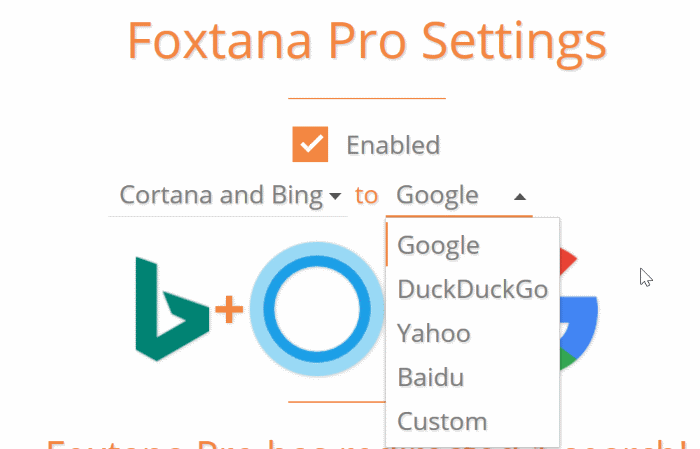Одной из особенностей недавно выпущенной операционной системы Windows 10 является новая Кортана. Для тех, кто не знаком с названием: Cortana — это цифровой личный помощник от Microsoft, такой как Siri для iOS. С помощью Кортаны вы можете находить файлы на своем компьютере, выполнять поиск в Интернете, управлять календарем, устанавливать напоминания и многое другое.
Хотя Кортана в настоящее время доступна только в некоторых странах/регионах, в будущем эта функция будет доступна и в большем количестве стран.
Как вы, возможно, заметили, всякий раз, когда вы выполняете поиск в Интернете с помощью Кортаны или поля поиска на панели задач (если вы отключили Кортану или выполняете поиск в регионах, где Кортана недоступна), Кортана использует собственную поисковую систему Microsoft Bing для поиска. искать в Интернете. Хотя поиск Bing с годами развивался, он не работает так же точно, как Google, особенно за пределами США.
Используйте Google с Кортаной
Если вы предпочитаете поиск Google, а не Bing, и хотите принудительно использовать Cortana или Поле поиска на панели задач для использования поиска Google вместо поиска Bing по умолчанию. , есть несколько способов.
Мы уже рассмотрели способ перехода на включить поиск Google в поле поиска на панели задач Windows 10 с помощью браузера Chrome. На этот раз мы хотели бы поделиться расширением Firefox, позволяющим Кортане использовать Google вместо Bing для поиска в Windows 10.
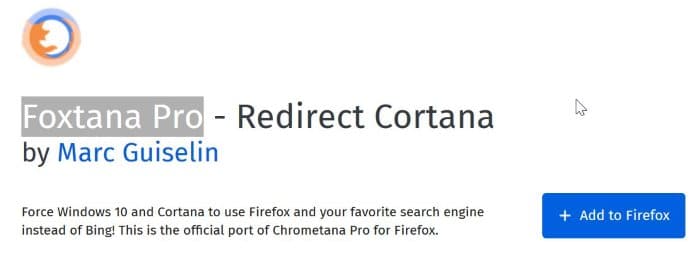
Foxtana Pro – это простое расширение Firefox, позволяющее Кортане использовать Google вместо Bing в Windows 10. Расширение делает это возможным, перенаправляя поисковые запросы, выполняемые с помощью Кортаны, из Bing по умолчанию в Google. Foxtana Pro р>
Расширение перенаправляет все, что вы ищете с помощью Bing, в Google. Это означает, что даже если вы ищете что-то в Bing в своем браузере, расширение автоматически перенаправит поиск с Bing на Google.
Поскольку это расширение поддерживает только Firefox, для установки и использования расширения на вашем компьютере с Windows 10 должен быть установлен Firefox.
Использование Foxtana Pro, чтобы Кортана могла использовать Google
Шаг 1. Откройте этот Страница Фокстана Про в браузере Firefox. Нажмите кнопку Добавить в Firefox, а затем нажмите кнопку Добавить, когда появится диалоговое окно установки программного обеспечения, чтобы установить надстройку.
Шаг 2. Далее вам необходимо установить Firefox в качестве веб-браузера по умолчанию в Windows 10. Для этого перейдите в «Настройки» >«Приложения» >«Приложения по умолчанию».
Шаг 3. В разделе «Веб-браузер» щелкните значок плюса (+) (или щелкните значок Edge/текущий браузер по умолчанию), а затем щелкните браузер Firefox, чтобы установить Firefox в качестве по умолчанию.
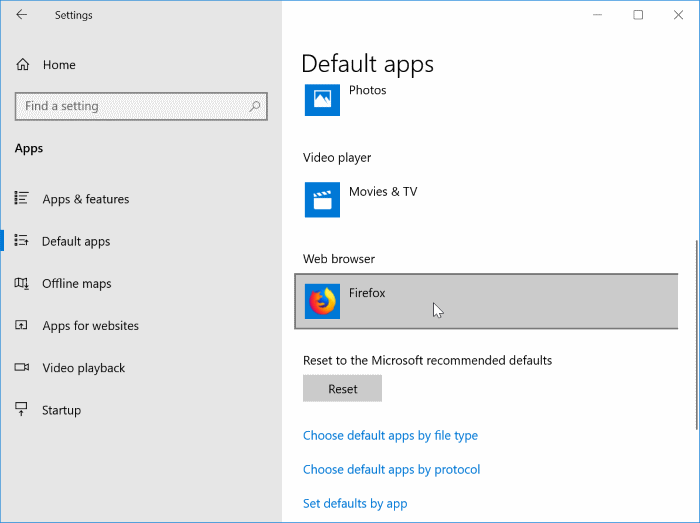
Шаг 4. Foxtana Pro сама по себе не может заставить Cortana или поиск «Начать» использовать Google вместо Bing. Нам нужно скачать небольшую утилиту Edge Deflector. Получите его в здесь . Edge Deflector заставляет Кортану использовать веб-браузер по умолчанию (вы установили Firefox) вместо браузера Edge.
Шаг 5. Запустите программу установки Edge Deflector и следуйте инструкциям на экране. Когда вы получите следующее сообщение: «Как вы хотите это открыть?» диалоговом окне выберите «Дефлектор кромок» из списка. Вот и все!
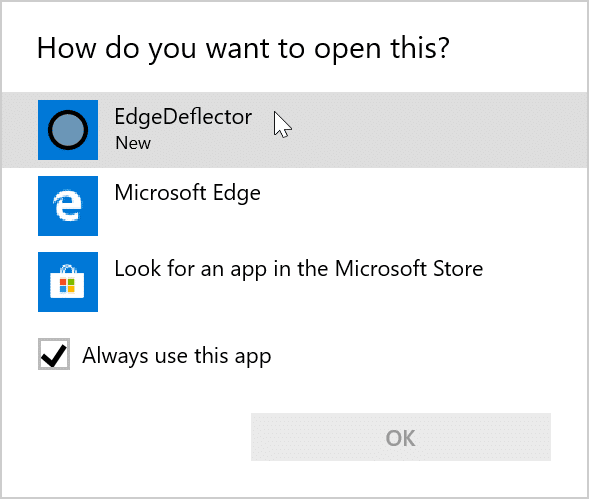
Поиск, выполняемый с помощью Кортаны или поля поиска на панели задач, теперь будет автоматически перенаправляться из поиска Bing в Google.
А если вы предпочитаете использовать DuckDuckGo или любую другую поисковую систему с Кортаной, дополнение поддерживает и другие поисковые системы. Пожалуйста, перейдите на страницу настроек Foxtana Pro (нажмите значок Foxtana на панели инструментов, чтобы быстро открыть ее) и установите свою любимую поисковую систему. Помимо Google, DuckDuckGo, Yahoo! и Baidu, он также позволяет использовать систему пользовательского поиска.